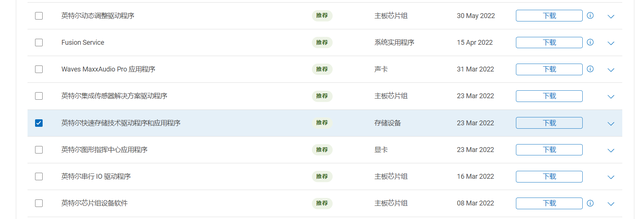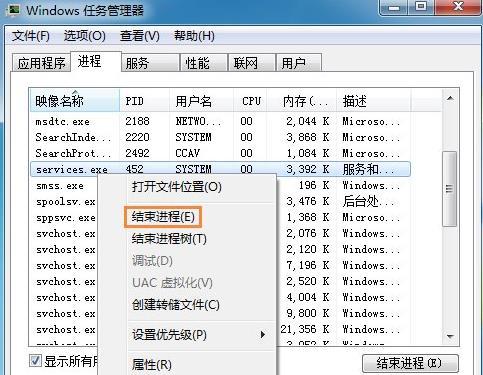Wi-Fi在Mac几乎所有的操作都必须连接到计算机上Wi-Fi。如果你的Mac如果电脑连接但没有网络,可以尝试以下方法。
1.检查其他设备
你周围还有其他设备吗,比如手机和平板电脑? 他们能上网吗? 如果没有,问题可能不在于你Mac电脑,我们需要从其他方面入手。

2.重启路由器
检查我们的路由器,如果运行正常,路由器指示灯应该有颜色。如果没有,可以重启路由器,然后尝试连接网络。如果不起作用,可能是宽带连接有问题。您需要联系网络服务提供商来解决。
如果链接Wi-Fi其他设备可以上网,问题可能是你的Mac在计算机上,您可以根据以下步骤来确定和修复问题。
3. 将Mac移近路由器
即便你的MacBook连上了Wi-Fi,如果信号不足,也可能导致无法上网。您可以近路由器,看看信号是否增强。
4.移动路由器
若不能移动 Mac,试着移动路由器。最好在路由器周围保留一定的空间,不要靠近墙壁或地板,以确保其最佳信号。建议多尝试几个位置。
5. 退出 mDNSResponder

mDNSResponder是一个 macOS 处理需要在线访问的服务的过程 DNS 请求。 退出它很容易,不会造成任何伤害(因为它会自动重启),所以你可以试试,具体步骤如下:
转到应用程序 > 使用程序并启动活动监视器搜索 mDNSResponder选择单击工具栏中的退出6.清除DNS缓存
你的Mac 会自动缓存 DNS 条目,但有时缓存可能会损坏。最有效的方法是清除它。最有效的方法是清除它。我们可以在这里使用它CleanMyMac X下载地址:https://www.waodown.com/781.html】他可以帮你清除其中一个工具 DNS 缓存。具体方法如下:
 启动CleanMyMac X选择维护模块单击刷新DNS按运行缓存旁边的圆圈Mac上的 DNS缓存将被清除。 等待几秒钟后,请尝试连接网络。
启动CleanMyMac X选择维护模块单击刷新DNS按运行缓存旁边的圆圈Mac上的 DNS缓存将被清除。 等待几秒钟后,请尝试连接网络。7. 操作无线诊断
Mac 用于识别无线连接问题的内置工具称为无线诊断。
按住 Option (Alt) 单击菜单栏中的 Wi-Fi 图标单击打开无线诊断阅读屏幕上的文本,然后单击继续按照屏幕上的说明完成测试8.更改DNS设置
DNS 服务器是Mac 查找 URL 并找出服务器 IP 连接到它的地方的地址。这意味着如果你使用它, DNS 服务器有问题,可能会阻止你访问互联网。
变更步骤如下:
单击 Apple 并选择系统偏好的设置菜单。选择网络,然后单击高级。选择 DNS 选项卡。在左表下单击 ”并输入“8.8.8.8”(Google 的公共 DNS)。重复步骤 d,这一次,输入8.8.4.4”(另一个 Google 公共 DNS)。单击确定。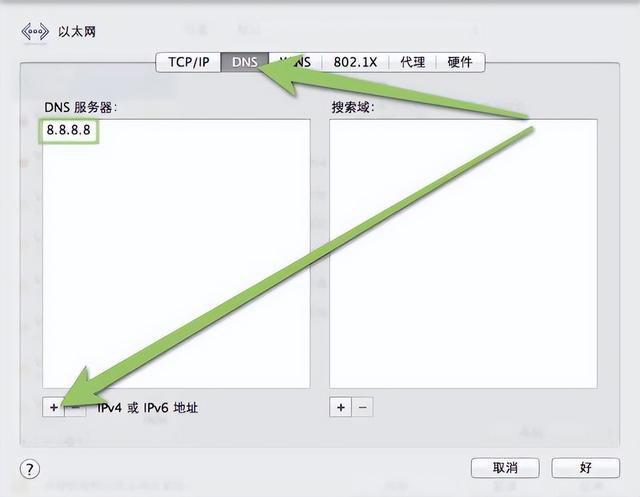
Mac 可以连接到 Wi-Fi 但是不能上网的原因有很多。如果按照以上步骤操作,相信你应该能够快速发现问题,解决问题,再次在网络的海洋中漫步。